प्रीमियर प्रो [वैकल्पिक के साथ] में वीडियो की चमक कैसे बढ़ाएं
आजकल वीडियो या मूवी का चलन है जिसमें बहुत से लोग लगे हुए हैं। इसके अलावा, जब वीडियो या मूवी में उत्कृष्ट और संतुलित वीडियो रंग गुणवत्ता होती है, तो यह देखना अधिक संतोषजनक होता है। क्या आपके पास एक डार्क वीडियो है और उसे हल्का करना चाहते हैं? तब यह जानकारीपूर्ण गाइडपोस्ट आपके लिए थी। यह लेख आपको सर्वोत्तम तरीके देगा प्रीमियर में वीडियो को कैसे चमकाएं. इसके अलावा, आप इस एप्लिकेशन के सर्वोत्तम विकल्पों के बारे में भी जानेंगे। इस तरह, आपको अपने वीडियो को संपादित करने का सबसे आसान तरीका मिल जाएगा। इसलिए, यदि आप अपने वीडियो के रंग को बढ़ाने की तरकीब सीखना चाहते हैं, तो इस लेख को पढ़ें।
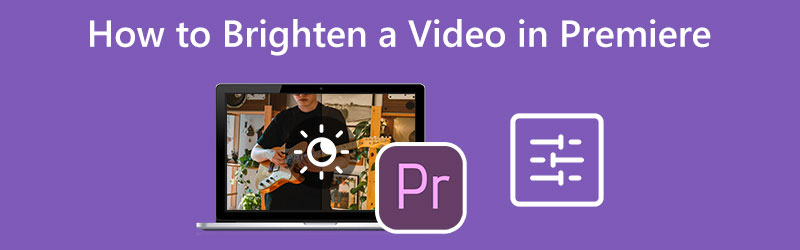
पृष्ठ सामग्री
भाग 1: एक वीडियो को रोशन करने का सबसे अच्छा वैकल्पिक तरीका
आपके वीडियो को हल्का करने का सबसे अच्छा विकल्प है Vidmore वीडियो कनवर्टर. यह ऑफ़लाइन सॉफ़्टवेयर आपके डार्क वीडियो को आसानी से उज्जवल और अधिक सटीक बना सकता है। यह एप्लिकेशन एक रंग सुधार उपकरण प्रदान करता है जो आपके वीडियो की चमक को संपादित करने के लिए जिम्मेदार है। यह टूल आपके पसंदीदा रंग के आधार पर आपके वीडियो को गहरा या चमकीला बना सकता है। साथ ही, यह आपके वीडियो के रंग को संतुलित करने का सबसे अच्छा तरीका है। अपने वीडियो की चमक को समायोजित करने के अलावा, आप वीडियो के रंग, कंट्रास्ट और संतृप्ति को भी संशोधित कर सकते हैं। यदि आप ऐसे उपयोगकर्ता हैं जिनके पास वीडियो संपादित करने के लिए पर्याप्त कौशल नहीं है, तब भी आप इस एप्लिकेशन का उपयोग कर सकते हैं। इसमें आपके वीडियो की चमक को बदलने के लिए एक सरल इंटरफ़ेस और सीधी प्रक्रियाएँ हैं। इस तरह, आपको अपने वीडियो को बेहतर बनाने में परेशानी का सामना नहीं करना पड़ेगा।
विडमोर वीडियो कन्वर्टर का उपयोग करके अपने कंप्यूटर पर अपने वीडियो को रोशन करने की एक सीधी विधि यहां दी गई है।
चरण 1: नीचे डाउनलोड बटन पर क्लिक करके एप्लिकेशन तक पहुंचें। आप अपने ऑपरेटिंग सिस्टम के आधार पर विंडोज और मैक संस्करण डाउनलोड कर सकते हैं। बाद में, स्थापना के लिए आगे बढ़ें और एप्लिकेशन लॉन्च करें।
चरण 2: यदि इंटरफ़ेस पहले से ही आपके मॉनिटर पर है, नेविगेट टूलबॉक्स विकल्प के लिए और चुनें रंग सुधार उपकरण।
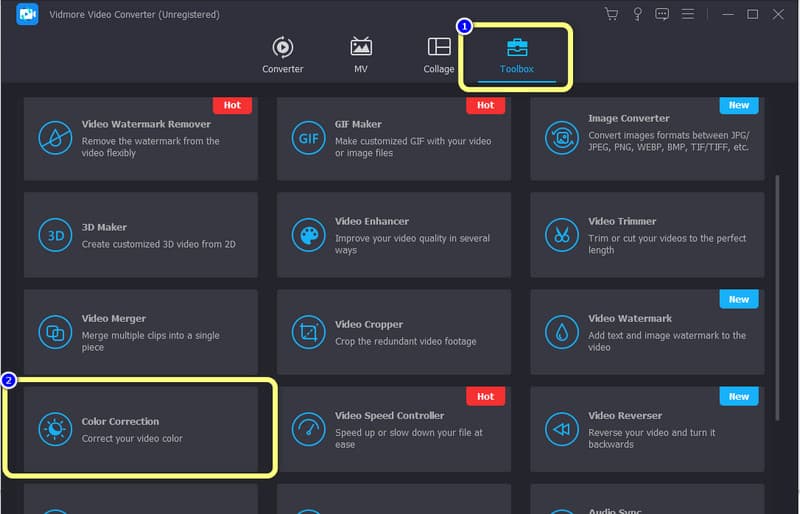
चरण 3: रंग सुधार टूल पर क्लिक करने के बाद अन्य इंटरफ़ेस के प्रकट होने की अपेक्षा करें। फिर, दबाएं प्लस उस वीडियो को डालने के लिए आइकन जिसे आप चमकाना चाहते हैं।
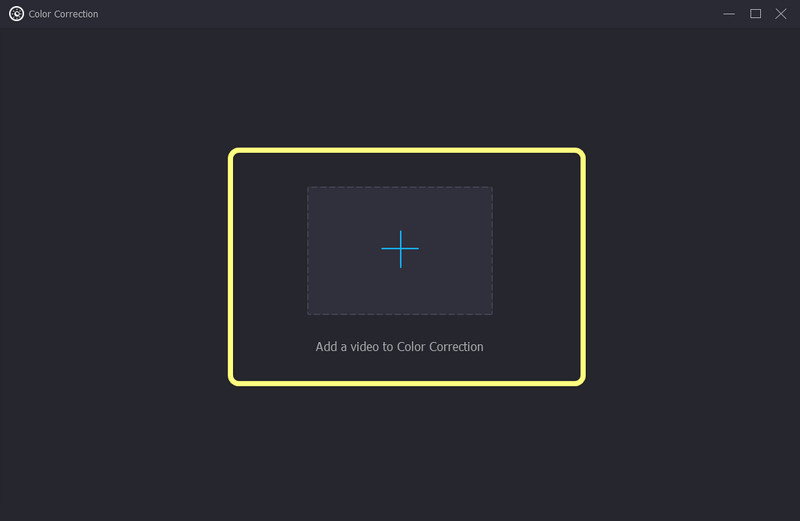
चरण 4: ब्राइटनेस विकल्प से स्लाइडिंग बार को नियंत्रित करके वीडियो की ब्राइटनेस को एडजस्ट करें। आप रंग को संतुलित करने के लिए कंट्रास्ट और अन्य मापदंडों को भी नियंत्रित कर सकते हैं।
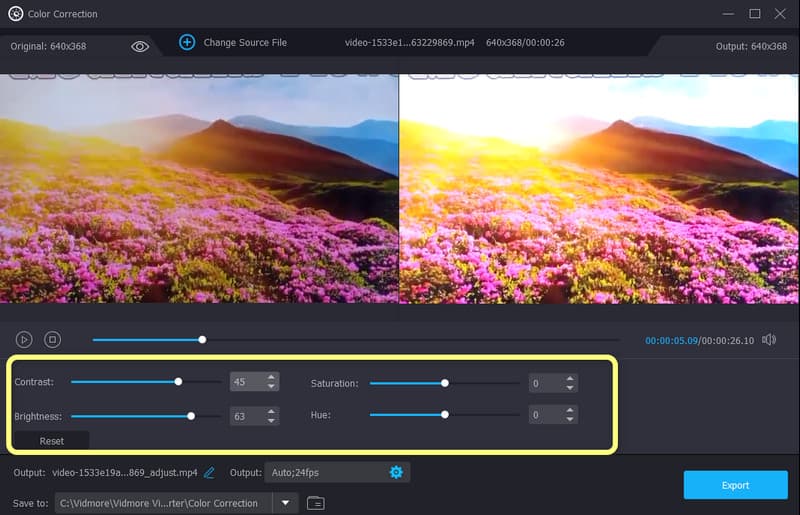
चरण 5: के पास जाओ आउटपुट सेटिंग यदि आप अपने वीडियो का प्रारूप, रिज़ॉल्यूशन, फ़्रेम दर, ज़ूम मोड और अपने ऑडियो की बिटरेट, नमूना दर, चैनल और एनकोडर बदलना चाहते हैं। यदि आपने परिवर्तनों को पूरा कर लिया है तो फिर OK बटन पर क्लिक करें।

चरण 6: अंतिम चरण के लिए, कृपया क्लिक करें निर्यात इंटरफ़ेस के निचले दाएं कोने से बटन। प्रक्रिया की प्रतीक्षा करें और अपने अंतिम आउटपुट को अपने कंप्यूटर पर सहेजें।
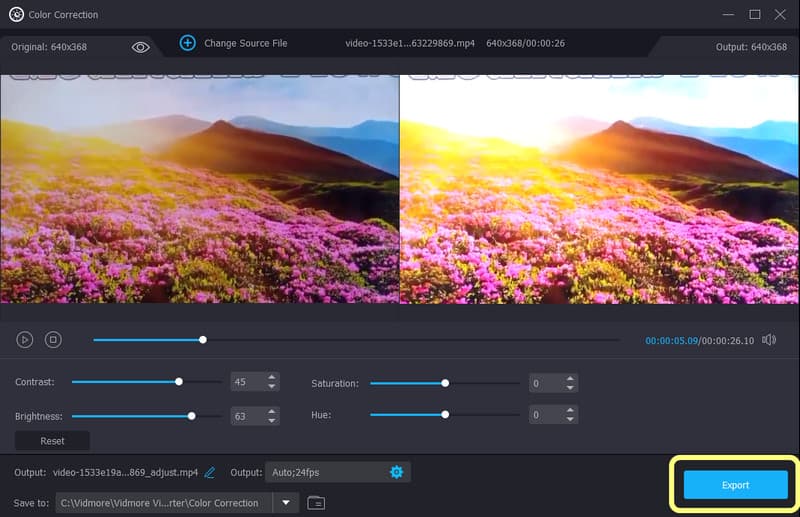
भाग 2: प्रीमियर में वीडियो को कैसे चमकाएं
क्या आप प्रीमियर प्रो में वीडियो को उज्जवल बनाने का तरीका सीखने की इच्छा रखते हैं? यदि आप Adobe Premiere Pro का उपयोग करके अपने वीडियो को बेहतर बनाना चाहते हैं, तो इस भाग को पढ़ें। यह एप्लिकेशन आपके डार्क वीडियो को उज्जवल बनाने में सक्षम है। पहला तरीका जो हमने ऊपर इस्तेमाल किया वह काफी सरल था। आपको बस इतना करना था कि वीडियो की चमक बदलनी थी, और आप जाने के लिए तैयार थे। लेकिन Premiere pro में प्रक्रिया थोड़ी अलग है। हालांकि यह पहली विधि की तुलना में थोड़ा अधिक जटिल है, फिर भी यह प्रयास करने योग्य है। मान लीजिए कि आप एक गहरे रंग की पृष्ठभूमि और कुछ रोशनी वाला वीडियो बना रहे हैं। फिर, शायद वीडियो की चमक बढ़ाना पर्याप्त नहीं होगा। उस स्थिति में, आपको अपने डार्क वीडियो को और अधिक पारदर्शी बनाने के लिए एक और प्रक्रिया बनाने की आवश्यकता है। तो आप अपनी मूवी को उज्जवल और अधिक दृश्यमान बनाने के लिए एक उन्नत तकनीक का उपयोग कर सकते हैं। हालाँकि, यह उपकरण केवल पेशेवरों या उन्नत उपयोगकर्ताओं के लिए उपयुक्त है क्योंकि यह एक उन्नत प्रक्रिया है। तो नौसिखियों को यह जटिल लगेगा। इसके अलावा, इस एप्लिकेशन को संचालित करने के लिए सदस्यता की आवश्यकता होती है, हालांकि इसका 7-दिन का निःशुल्क परीक्षण है। प्रीमियर प्रो में एक डार्क वीडियो को हल्का करने का तरीका जानने के लिए नीचे दी गई प्रक्रिया का उपयोग करें।
चरण 1: अपने कंप्यूटर पर सॉफ़्टवेयर स्थापित करें। वह वीडियो जोड़ें जिसे आप संपादित करना चाहते हैं और इसे टाइमलाइन पर छोड़ दें।
चरण 2: दबाएं प्रभाव प्रीमियर प्रो के बाएँ भाग के पैनल पर विकल्प। इसके बाद सर्च करें प्रकाश खोज बॉक्स में प्रभाव, और इसे क्लिक करें।
चरण 3: प्रकाश प्रभाव को क्लिप पर खींचें। बाद में, पर नेविगेट करें प्रभाव नियंत्रण इंटरफ़ेस के ऊपरी भाग पर विकल्प, और क्लिक करें प्रकाश प्रभाव.
चरण 4: आपको अपनी स्क्रीन पर कई विकल्प मिलेंगे। का चयन करें रोशनी1 ड्रॉपडाउन मेनू देखने के लिए बटन और देखें सुर्खियों विकल्प। फिर स्पॉटलाइट को इसमें बदलें दिशात्मक.
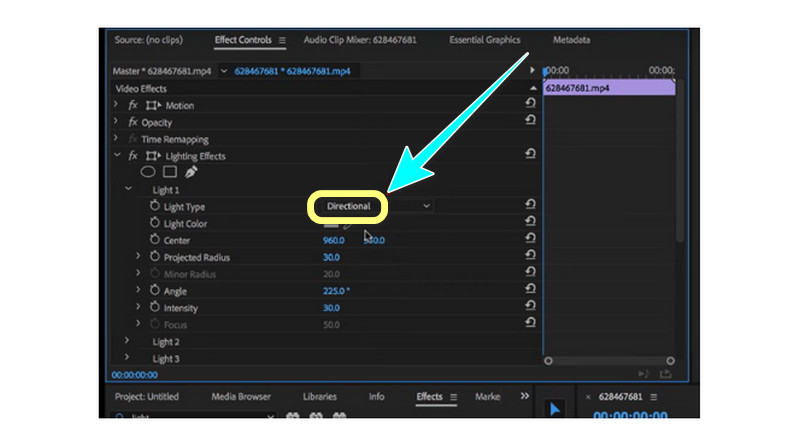
चरण 5: आप देखेंगे कि आपके वीडियो के डार्क सेक्शन तुरंत चमकने लगेंगे। उसके बाद, आप अपने अंतिम वीडियो को अपने कंप्यूटर पर सहेज सकते हैं और उज्जवल संस्करण देख सकते हैं।
भाग 3: प्रीमियर में वीडियो को कैसे चमकाएं, इसके बारे में अक्सर पूछे जाने वाले प्रश्न
1. क्या डार्क वीडियो को हल्का करने का कोई शानदार तरीका है?
बिल्कुल हाँ। विभिन्न अनुप्रयोगों की मदद से अब एक वीडियो को हल्का करना संभव है। अगर आपका कैमरा या लाइटिंग खराब है तो आपको चिंता करने की जरूरत नहीं है। विडमोर वीडियो कन्वर्टर का उपयोग करके आप अपने वीडियो को आसानी से हल्का कर सकते हैं। इसमें एक रंग सुधार उपकरण है जिसका उपयोग आप अपने डार्क वीडियो को उज्जवल बनाने के लिए कर सकते हैं।
2. एडोब प्रीमियर प्रो की कीमत कितनी है?
7-दिन के नि:शुल्क परीक्षण के बाद, आपको एप्लिकेशन का लगातार उपयोग करने के लिए सदस्यता खरीदनी होगी। Adobe Premiere की कीमत $20.99 प्रति माह है। यदि आप पूरे वर्ष के लिए सदस्यता खरीदना पसंद करते हैं, तो इसकी कीमत $239.88 है। यह काफी महंगा है लेकिन इसके लायक है।
3. क्या Adobe Premiere Pro का उपयोग करना आसान है?
इस एप्लिकेशन की कठिनाई उपयोगकर्ताओं पर निर्भर करती है। यदि उपयोगकर्ता कुशल है, तो यह एप्लिकेशन आसान हो सकता है। दूसरी ओर, यदि उपयोगकर्ता के पास अभी तक कोई कौशल नहीं है, तो यह एप्लिकेशन अनुपयुक्त है।
निष्कर्ष
जैसा कि आप देख सकते हैं, यह लेख आपको बताता है कि कैसे करना है Premiere में एक वीडियो को रोशन करें. लेकिन यह प्रीमियर नौसिखियों के लिए बहुत उन्नत है। इस प्रकार, यदि आप अपने वीडियो को हल्का करने के लिए एक सरल विधि चाहते हैं, तो इसका उपयोग करें Vidmore वीडियो कनवर्टर. इसमें उपयोगकर्ता के अनुकूल इंटरफेस और सरल प्रक्रिया है, जो गैर-पेशेवर उपयोगकर्ताओं के लिए एकदम सही है।


